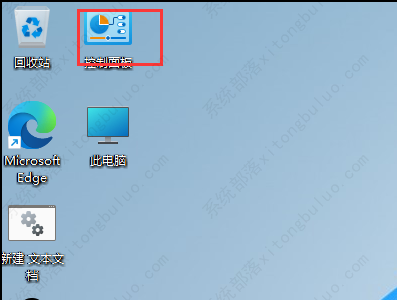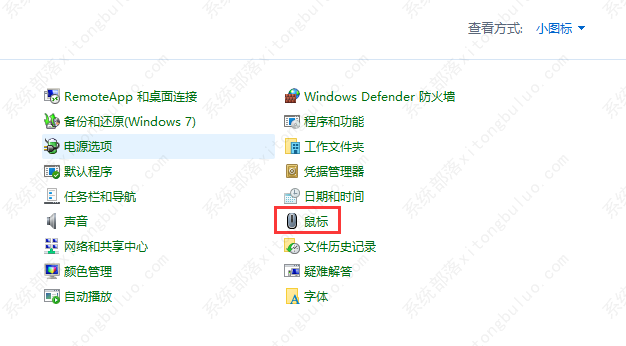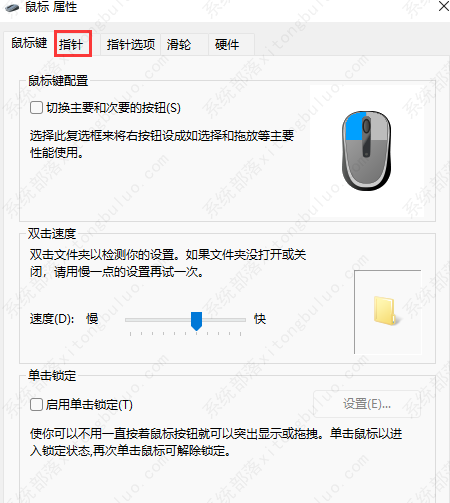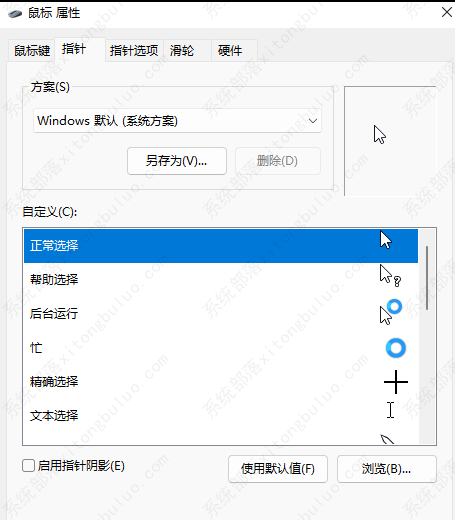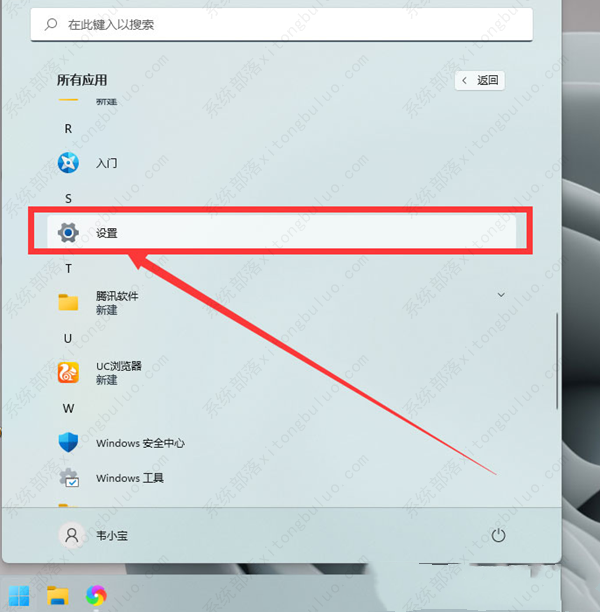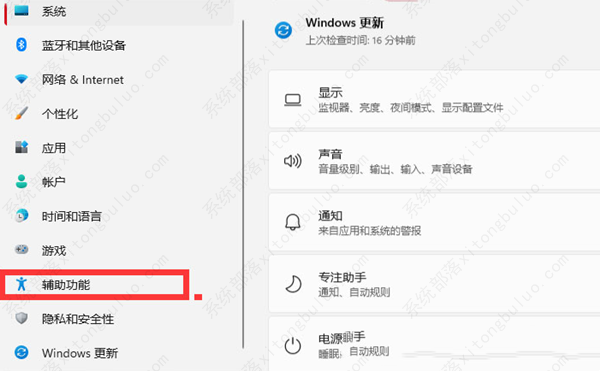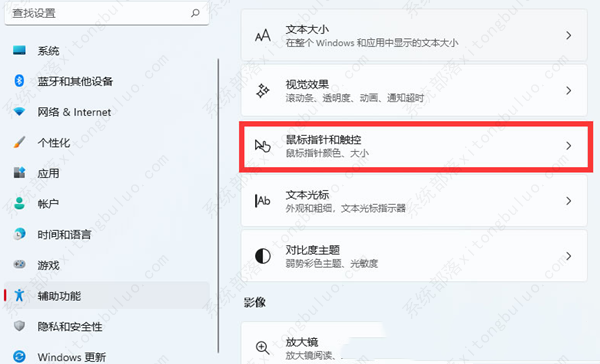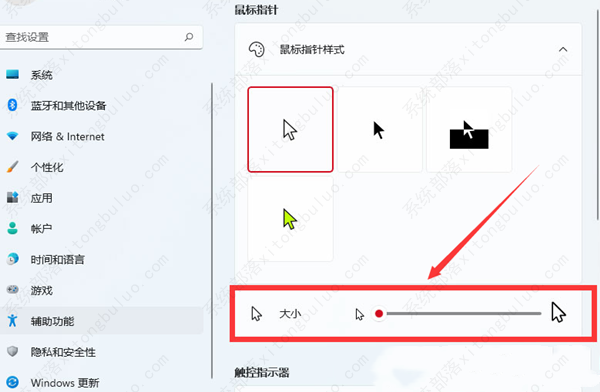win11鼠标指针怎么换图案?win11更换鼠标指针图案的两种方法
win11鼠标指针怎么换图案?如果你觉得win11电脑默认的鼠标图案看腻了,想要换个有趣味性的图案,那么应该如何操作呢?本期教程就为大家带来两种更换鼠标图案的方法,感兴趣的小伙伴一起来看看吧。
win11更换鼠标指针图案的两种方法
方法一
1、桌面找到,并双击打开【控制面板】。
2、控制面板窗口,切换到【小图标】查看方式。
3、找到【鼠标】功能并点击。
4、鼠标 属性窗口,切换到【指针】选项卡。
5、这里,就可以修改鼠标指针了,支持自定义,大家可以选择自己喜欢的鼠标图案。
方法二
1、按【Win】键,或点击任务栏上的【开始图标】,在所有应用下,找到并点击【设置】打开。
2、设置(Win+i)窗口,左侧点击【辅助功能】选项。
3、右侧找到并点击打开【鼠标指针和触控(鼠标指针颜色、大小)】。
4、在这里,就可以设置鼠标指针样式,还有大小啦。
相关文章
- 2025最好用的Win11 24H2系统推荐
- Win11/10蓝屏死机详尽修复指南
- Win11运行无边框窗口游戏切换不显示任务栏
- 如何在Win11安全中心添加排除项-在安全中心添加排除项的方法
- 四种方法教会你Win11屏幕放大缩小
- Win11如何查看office版本-Win11查看office版本的方法
- Win11不能玩植物大战僵尸怎么办-玩不了植物大战僵尸的解决方法
- Win11系统xbox录制不了怎么办-Win11xbox录制不了的解决方法
- Win11系统xbox网络修复在哪-Win11xbox网络修复的位置
- Win11如何禁止显卡驱动更新-Win11关闭显卡驱动更新的方法
- Win11华硕电脑怎么在bios中设置固态硬盘启动
- Win11如何打开fps显示-Win11系统显示帧数的方法
- Win11系统映像怎么恢复-Win11系统映像恢复教程
- Win11提示扩展程序不一致怎么办-提示扩展程序不一致解决方法
- Win11系统512g怎么分盘合适-Win11系统512g固态硬盘最佳分区方案
- Win11系统win键被锁怎么办-Win11win键被锁的解决方法
热门教程
win11关闭windows defender安全中心的四种方法
2Win11如何关闭Defender?Windows11彻底关闭Defender的3种方法
3win10不显示视频缩略图的两种解决方法
4win10关闭许可证即将过期窗口的方法
5win11任务栏怎么显示网速?win11任务栏显示实时网速的方法
6win11怎么切换桌面?win11切换桌面的四种方法
7win11忘记pin无法开机的三种最简单办法
8Win11移动热点不能用怎么办?移动热点不工作怎么办?
9安装NET3.5提示0x800f0950失败解决方法
10Win11如何打开预览窗格?Win11显示预览窗格的方法
装机必备 更多+
重装教程
大家都在看